巧用圆环制作雷达式记事图表
马震安
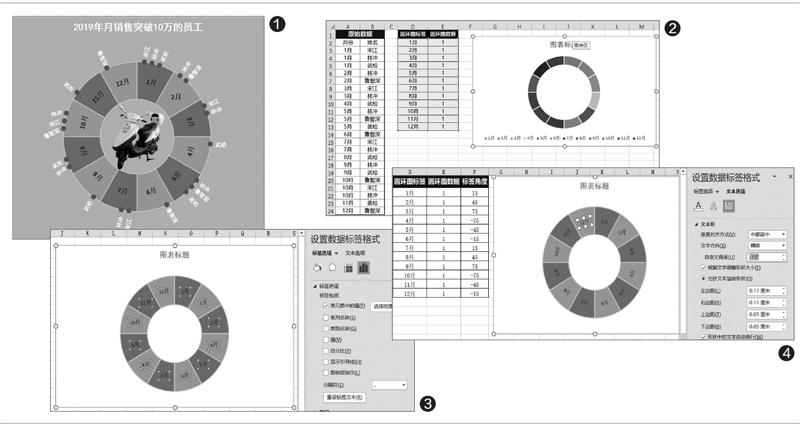
1. 繪制圆环图
首先,要添加绘制圆环图所需要的辅助数据。由于所绘制的圆环图各系列的大小均一致,所以圆环图的系列值可都设置为“1”。在D列输入圆环图的标签值,即1-12月份,在E列输入圆环图各月份对应的系列值,即“1”。接下来,选定D2:E13数据区域,切换到“插入”选项卡,插入圆环图表(图2)。
2. 设置圆环图
右击插入的圆环图,选择“设置数据系列格式”,在“系列选项”的“圆环图圆环大小”处设置为“50%”;删除图例;右击图表,选择“添加数据标签”,右击图表中的数据标签,选择“设置数据标签格式”,在“标签选项”的“标签包括”处,勾选“单元格中的值”,在弹出的窗口中点击“↑”,然后选择数据表中的D2:D13单元格区域,将“值”、“显示引导线”处的勾选去掉;分别选定圆环图表中的奇数月份系列,在“填充与线条”选项卡下,设置它的填充颜色为“绿色,个性6”,再分别选定偶数月份系列,设置它的填充颜色为“绿色,个性6,淡色40%”(当然,这些颜色也可根据需要自行设定);选定整个图表系列,设置它的线条颜色为“灰色”;再将数据标签文字的大小、颜色等进行适当的设置(图3)。
3. 设置标签旋转角度
这时,圆环图标签的角度都是一样的,看起来不是太美观,还需要对它们分别进行设置。选定“1月”数据标签,在“设置数据标签格式→文本选项→文本框”选项卡中,“自定义角度”处设置为15度,“2月”标签的自定义角度为45度,“3月”标签的自定义角度为75度,其他标签的自定义角度依此类推。这样,圆环图就显得比较漂亮了(图4)。
4. 绘制雷达图
圆环图是360度,平均分成12份,每份是30度,而原数据中每月最多是5人,即每人平均分得6度,所以雷达图所需要的数据就是360/6=60个数据,根据这个可构造出绘制雷达图所需要的数据。以“1月”为例,1月份有3个人员,所以在I3、I4、I5中分别输入“1”,2月份有2个人员,所以就在I8、I9中分别输入“1”,依此类推;选定I2:I61,复制,选定圆环图,粘贴;右击图表中后插入的圆环图,选择“更改系列图表类型”,在弹出窗口的“系列2”处选择“带数据标记的雷达图”(图5)。
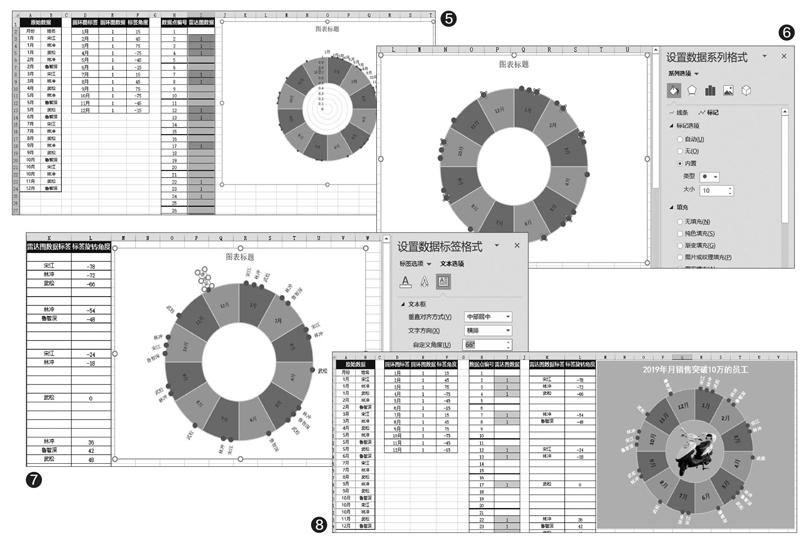
分别选定雷达图的标签、坐标轴、网格线,将其删除;选定雷达图,在“设置数据系列格式→填充与线条→线条”选项卡中,“线条”处选择“无线条”;在“标记”选项卡的“标记选项”下选择“内置”,大小设置为“10”,填充色根据需要进行设置(图6)。
5. 设置雷达图标签
为雷达图添加标签也需要辅助数据。在K列与I列的对应单元格中输入原数据的人名作为雷达图的标签,可用复制、粘贴实现。右击雷达图,选择“添加数据标签”,选定雷达图的数据标签,选择“设置数据标签格式”,在“标签选项”的“标签包括”处,勾选“单元格中的值”,在弹出的窗口点击“↑”选择数据表中的K2:K61单元格区域,将“值”、“显示引导线”处的勾选去掉;选定雷达图的第1个数据标签,在“设置数据标签格式→文本选项→文本框”选项卡中,“自定义角度”处通过上、下箭头调整文本框的角度,其他标签的角度也进行类似的调整,这里给出本例的建议角度。这样,雷达图也就显得比较美观了(图7)。
6. 修饰图表
通过以上操作,圆环雷达式记事图表基本上就制作完成了。当然,为了看起来更加美观,对图表的修饰还是必不可少的。在绘图区右击,选择“设置图表区域格式”,设置图表的背景颜色;双击标题,设置好所需要的标题内容;选定图表标签,设置好字体大小及颜色等。这样,一个美观大方的雷达式图表就制作完成了(图8)。

